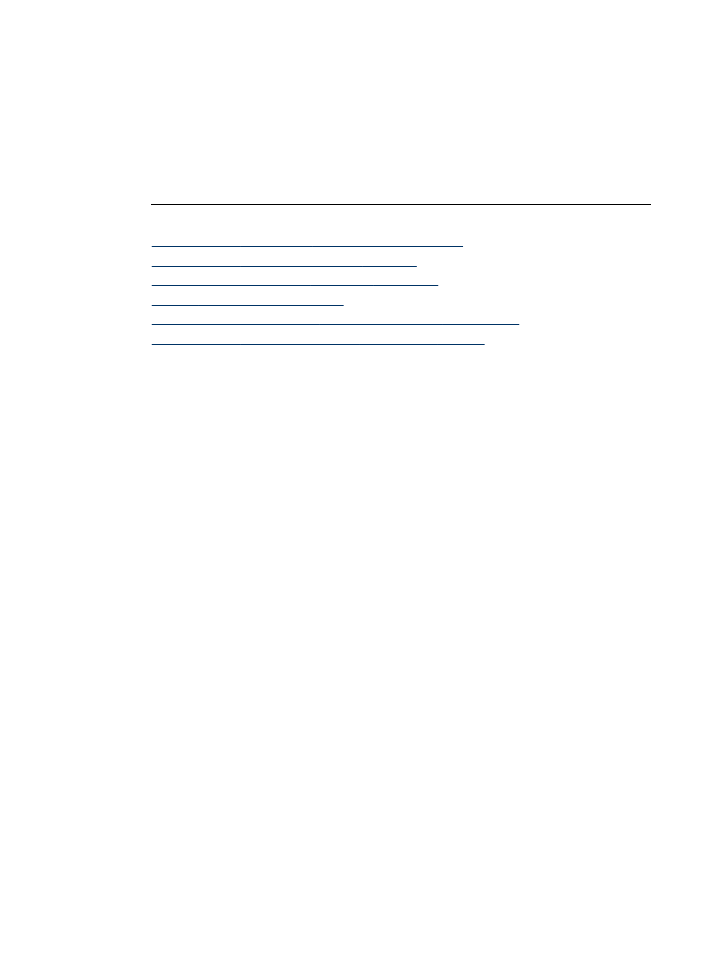
Impression de rapports de confirmation de télécopie
Si vous avez besoin d'une confirmation imprimée de l'envoi de vos télécopies, suivez
les instructions ci-dessous pour activer la confirmation de télécopie avant d'envoyer
une télécopie. Choisissez Après l'envoi d'une télécopie ou Envoyer & Recevoir.
Le paramètre de confirmation de télécopie par défaut est Désactivé. Cela signifie
qu'un rapport de confirmation n'est pas imprimé pour chaque télécopie envoyée ou
Impression de rapports
119
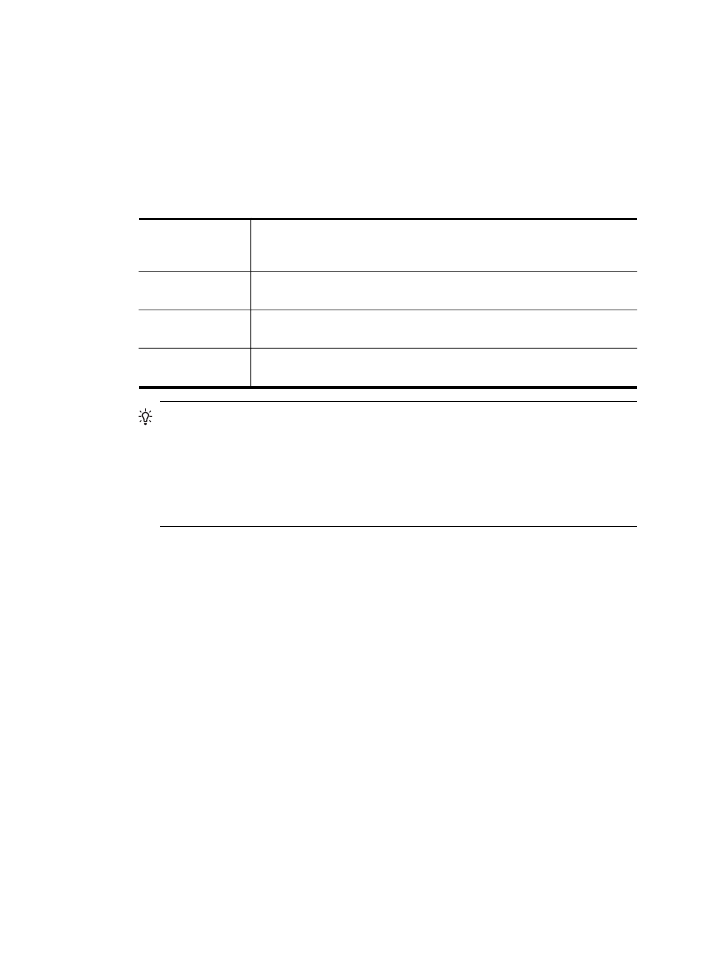
reçue. Un message de confirmation indiquant que l'envoi de la télécopie s'est effectué
correctement apparaît brièvement sur l'écran après chaque opération.
Pour activer la confirmation des télécopies via le panneau de configuration du
périphérique
1. Appuyez sur Configurer.
2. Appuyez sur Imprimer rapport, puis sur Confirmation télécopie.
3. Sélectionnez l'un des éléments suivants, puis appuyez sur OK.
Désactivé
N'imprime pas de rapport de confirmation de télécopie lorsque vous
réussissez à envoyer ou recevoir des télécopies. C'est le réglage par
défaut.
Après l'envoi
d'une télécopie
Imprime un rapport de confirmation de télécopie à chaque télécopie
envoyée.
Après réception
d'une télécopie
Imprime un rapport de confirmation de télécopie à chaque télécopie
reçue.
Envoyer &
Recevoir
Imprime un rapport de confirmation de télécopie à chaque télécopie
envoyée et reçue.
Conseil Si vous choisissez Après l'envoi d'une télécopie ou Envoyer &
Recevoir et que vous numérisez la télécopie pour l'envoyer à partir de la
mémoire, vous pouvez inclure une image de la première page de la télécopie
sur le rapport Confirmation d'envoi de télécopies. Appuyez sur Configurer,
appuyez sur Confirmation télécopie, puis de nouveau sur Lors de l'envoi
d'un fax. Sélectionnez Activé dans le menu Image sur rapport d'envoi de
télécopies.
Pour activer la confirmation de la télécopie via le serveur Web intégré
1. Serveur Web intégré (connexion réseau) : Cliquez sur l'onglet Paramètres, puis
cliquez sur Conf. avancée télécopies dans le volet de gauche.
2. Faites votre choix dans le menu déroulant Confirmation télécopie.
3. Cliquez sur le bouton Appliquer.
Chapitre 8
120
Télécopie